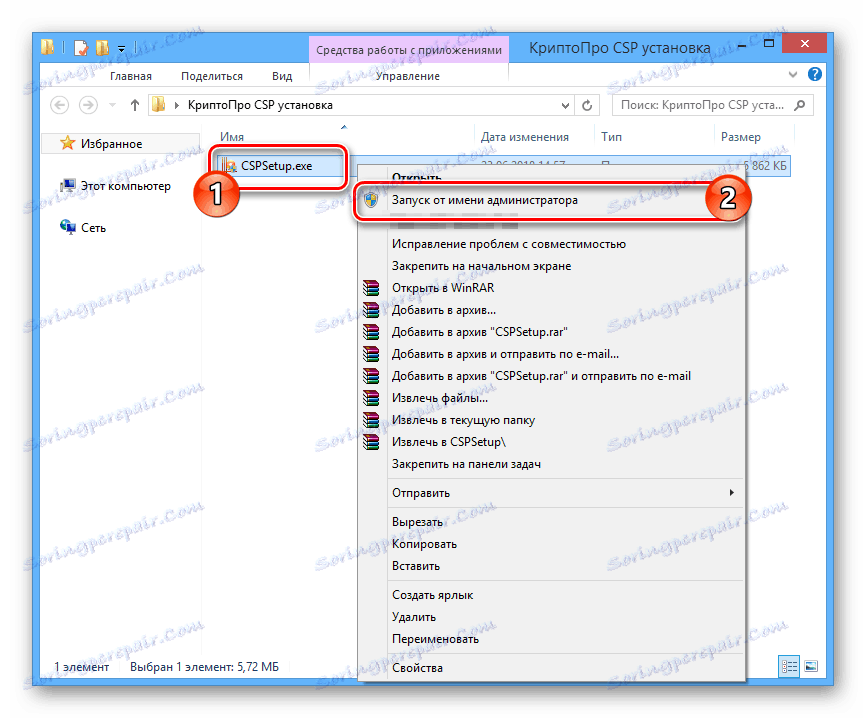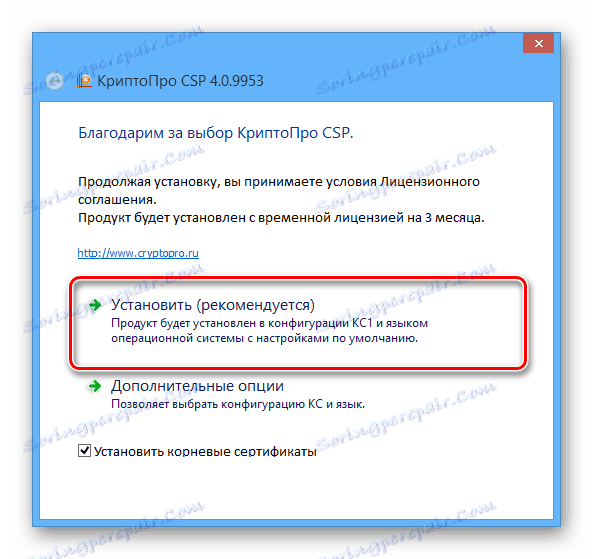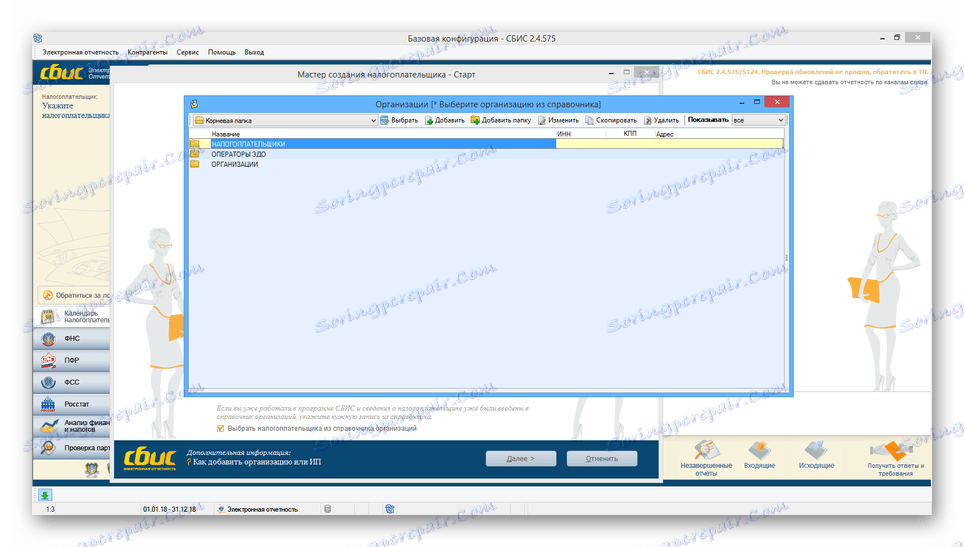Перенесення НВІС на інший комп'ютер
Процес перенесення НВІС на новий комп'ютер слід виконувати тільки в разі крайньої необхідності, так як процедура може стати вельми трудомісткою. Крім цього, крім самостійного перенесення програмного забезпечення можна вдатися до допомоги фахівців.
Перенесення НВІС на новий ПК
Описані по ходу подальшої інструкції дії рекомендується виконувати, тільки якщо у вас є достатній досвід роботи з НВІС. Інакше ж краще відмовитися від самостійного перенесення, щоб уникнути втрати інформації про платників і звітності.
Крок 1: Підготовка
Процедура підготовки даних для перенесення складається з декількох нескладних дій.
- Через меню пуск відкрийте «Панель управління» і знайдіть встановлене у вас засіб криптографічного захисту. В майбутньому на новий ПК необхідно встановити відповідне ПО зі списку:
- Крім версії ЗКЗІ, вам також потрібно запам'ятати, а ще краще записати серійний номер. Дізнатися його можна через властивості засоби криптозахисту на вкладці «Загальні», в рядку «Серійний номер».
- Заздалегідь перевірте, чи доступна вам електронний підпис платника. Її потрібно створити на знімний носій з онлайн-сервісу або програми НВІС.
- На старому комп'ютері перейдіть до папки з встановленою електронною звітністю і відкрийте «Властивості» директорії «db». Локальний диск на новому ПК повинен мати достатню кількість вільного простору, щоб цей розділ можна було перенести.
- Виділіть папку «db» в кореневому каталозі НВІС і скопіюйте її на знімний носій.
Примітка: Не знімайте систему електронної звітності зі старого комп'ютера до тих пір, поки ви не переконаєтеся в повній працездатності НВІС на новому робочому місці.
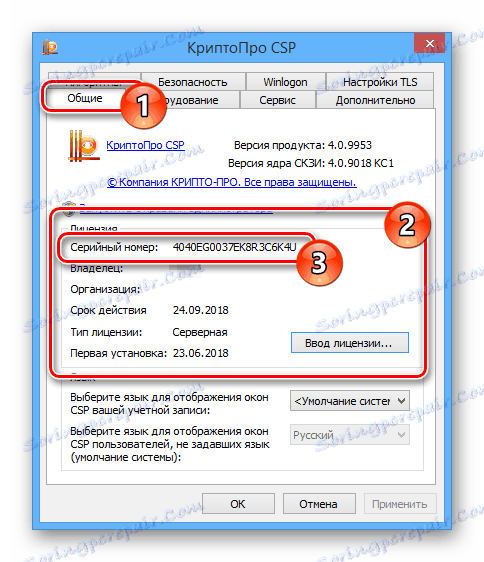
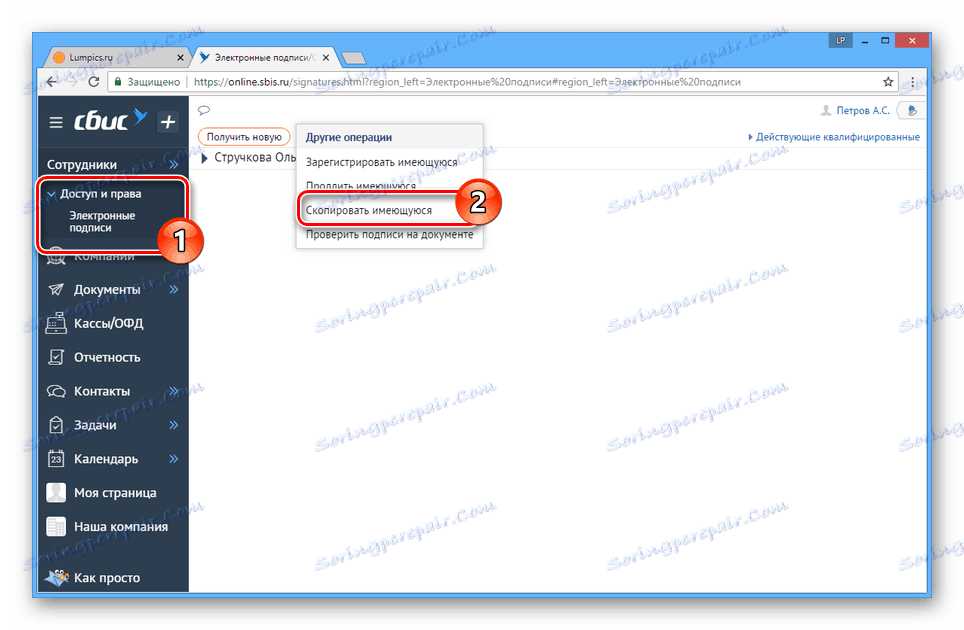
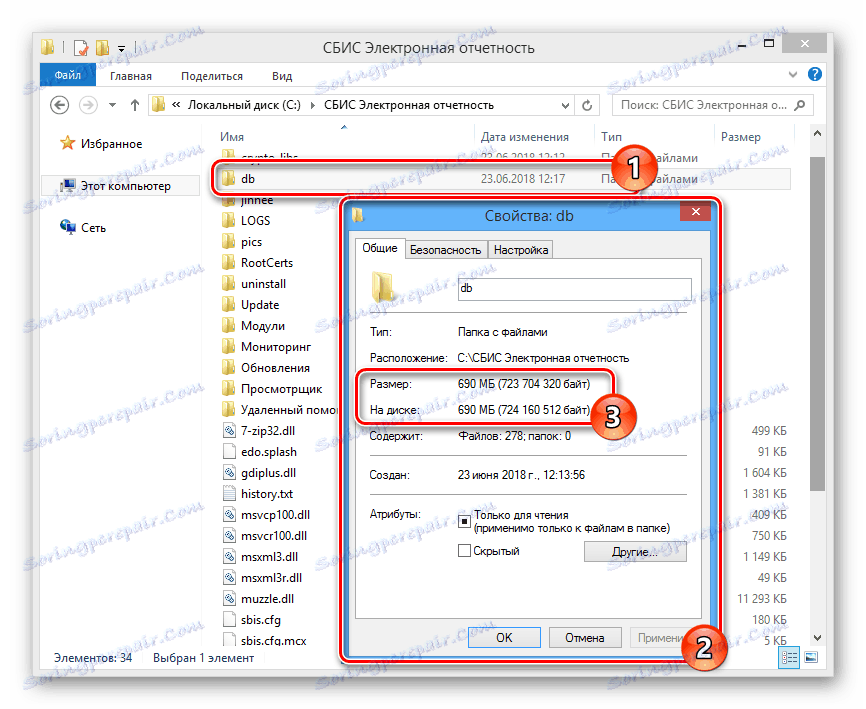
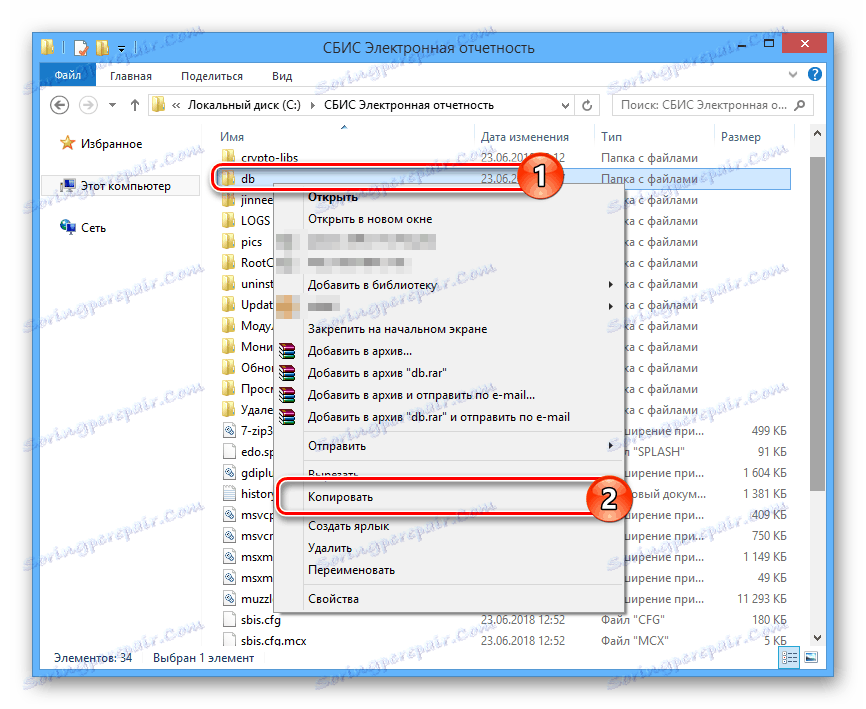
Якщо порушені нами дії вам з якихось причин незрозумілі, звертайтеся в коментарях.
Крок 2: Установка
Коли дані для перенесення і подальшого використання НВІС будуть підготовлені, можна приступати до установки програми на нове робоче місце.
Перейти до офіційного сайту НВІС
- Відкрийте сторінку з збірками НВІС по представленої нами посиланню і скачайте одну з версій. При цьому завантажується версія програми повинна відповідати тій, що була встановлена на старому ПК.
- Після запуску інсталятора «sbis-setup-edo.exe» від імені адміністратора і пройдіть процедуру інсталяції програми, слідуючи підказкам.
- На фінальному етапі установки відмовтеся від автоматичного запуску програми.
- Перейдіть в папку зі НВІС і видаліть директорію «db», відкривши меню правої кнопки миші і вибравши відповідний пункт.
- На заздалегідь підготовленому знімному носії скопіюйте папку з аналогічною назвою і помістіть її в директорію НВІС на комп'ютері. Це ж можна зробити без видалення стандартної папки, підтвердивши процедуру злиття і заміни файлів.
- Встановіть точно таке ж засіб криптографічного захисту, яке використовувалося на старому ПК.
![Перехід до установки КріптоПро CSP від імені адміністратора]()
Для інсталяції цього ПЗ, вам необхідно мати права адміністратора комп'ютера.
![Процес установки ЗКЗІ КріптоПро CSP]()
Після завершення установки, ЗКЗІ потрібно відкрити і на вкладці «Загальні» здійснити «Введення ліцензії».
- За допомогою ярлика на робочому столі або з теки з програмою запустіть НВІС.
![Процес запуску НВІС за допомогою ярлика]()
Дочекайтеся завершення автоматичної перевірки сертифікатів і реєстрації модулів.
- Через інструменти програми перевірте, чи правильно була перенесена інформація про платників і звітність.
![Процес використання інструментів НВІС]()
Не забудьте встановити галочку «Оновити інформацію про ліцензії».
- Виконайте відправку запиту в податкову інспекцію. Перенесення можна вважати успішно завершеним тільки в разі отримання відповіді.
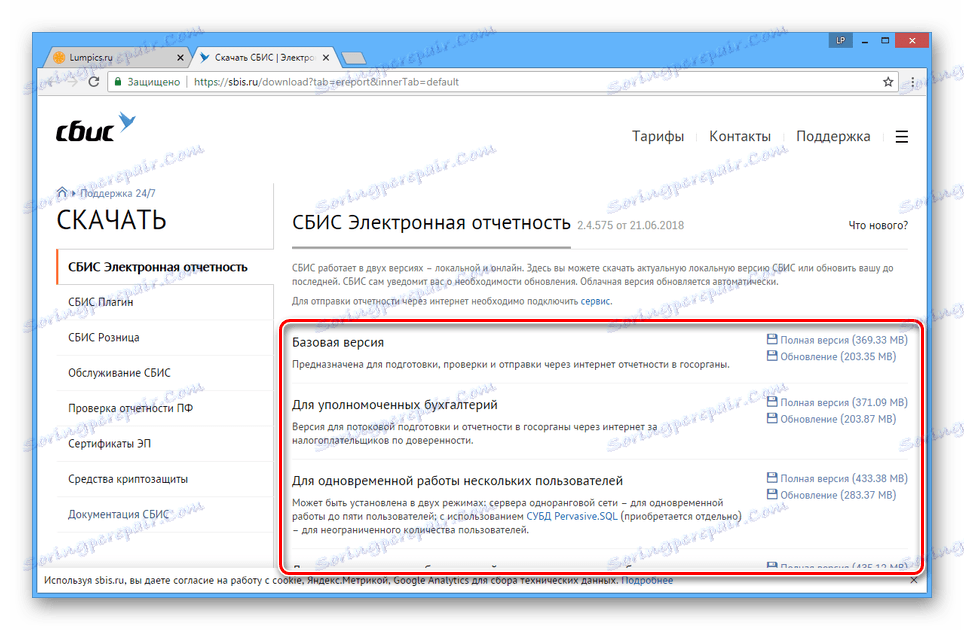
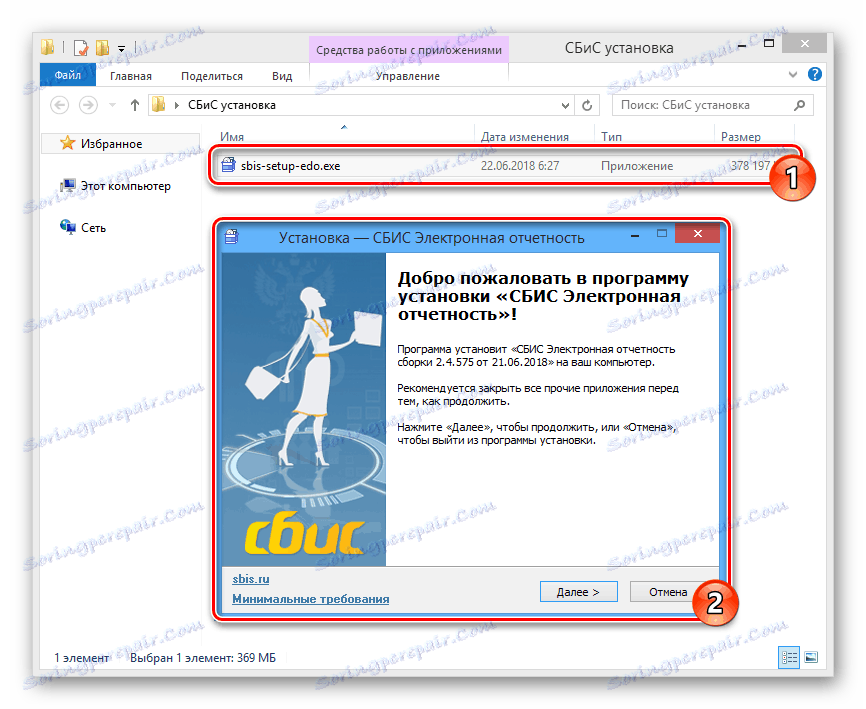

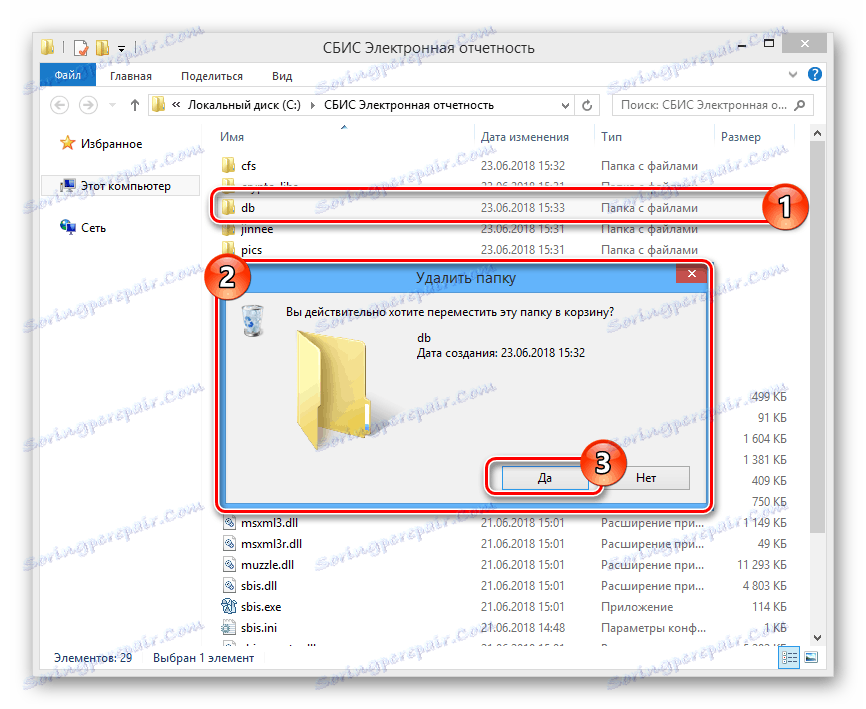
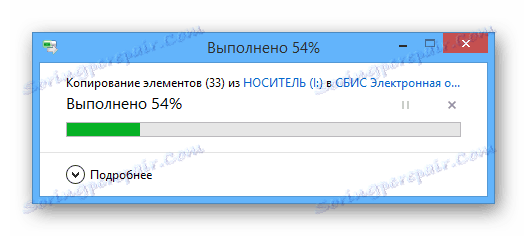
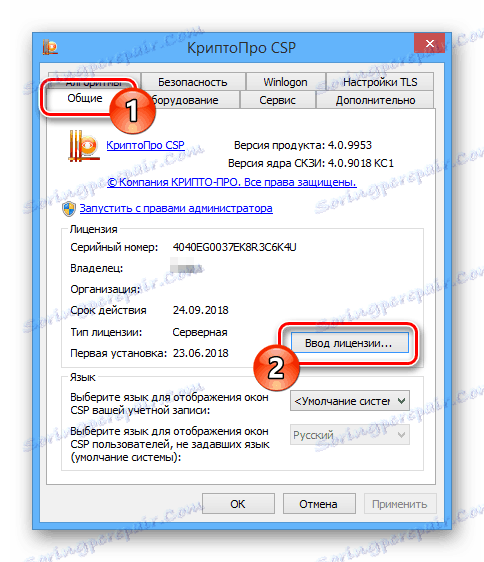
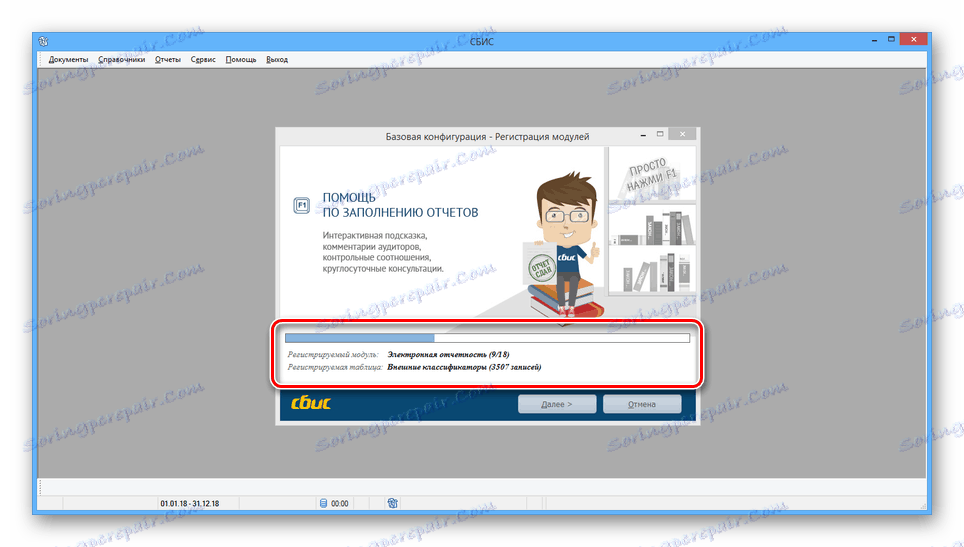
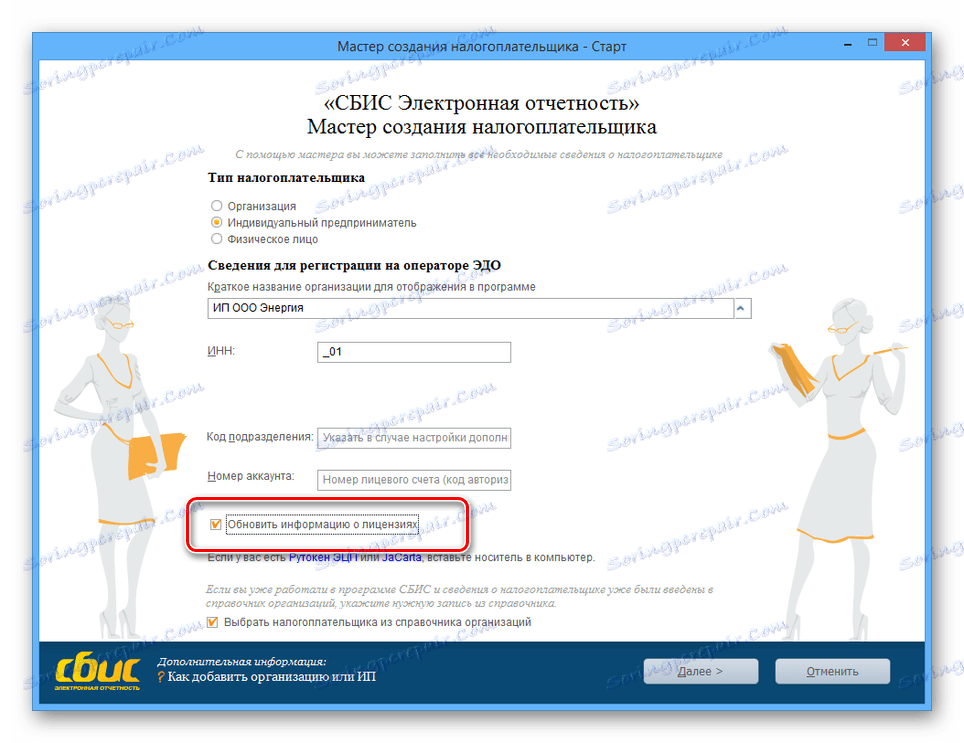
При виникненні будь-яких помилок вам, можливо, буде потрібно перевстановити сертифікати, необхідні для роботи даного програмного забезпечення, але виникнення подібної крайності малоймовірно.
висновок
Дій з інструкції досить для повного перенесення НВІС на нове робоче місце, незалежно від встановленої версії операційної системи Windows. У разі ж браку інформації, ви завжди можете звернутися до технічної підтримки на офіційному сайті ПЗ.